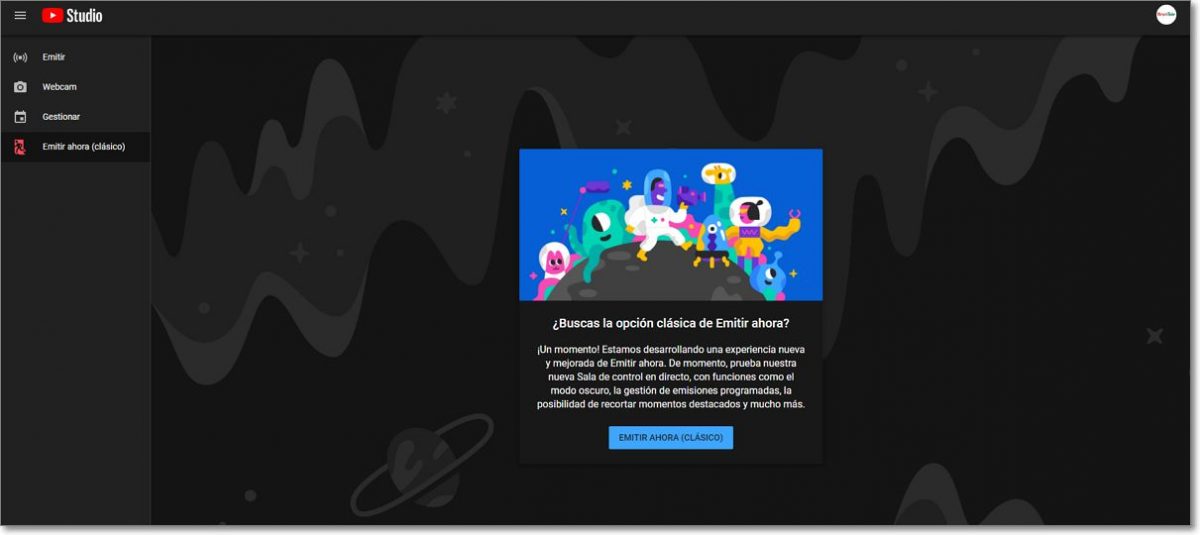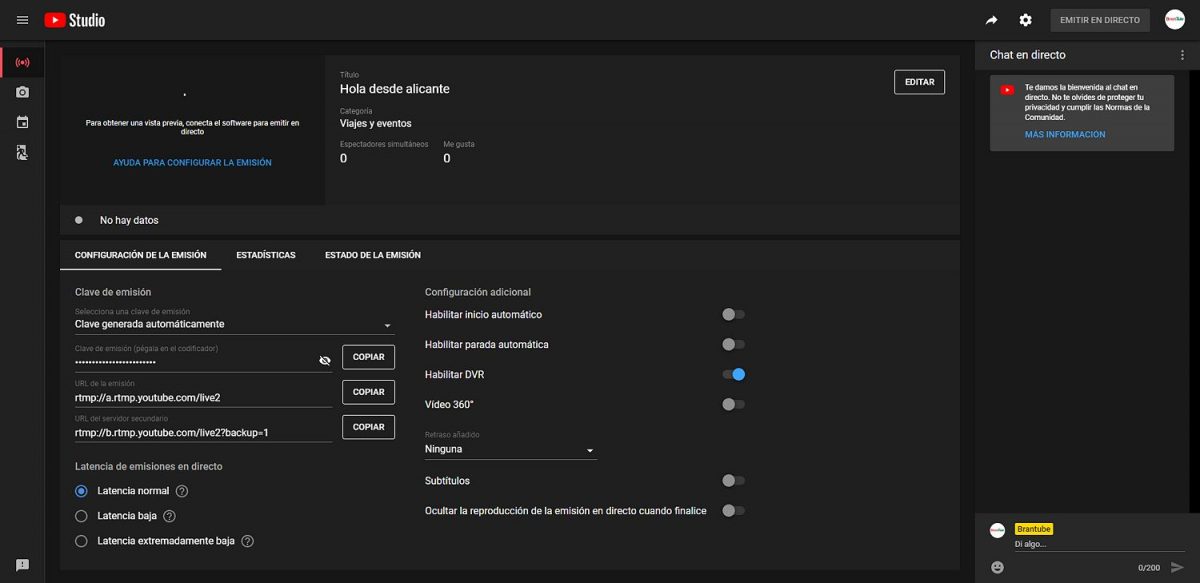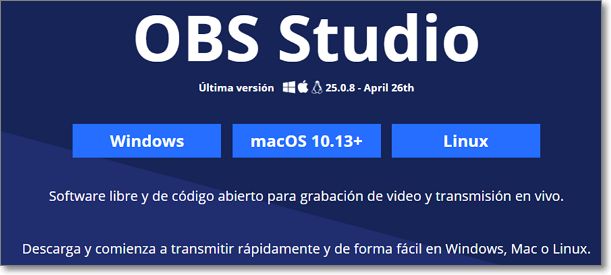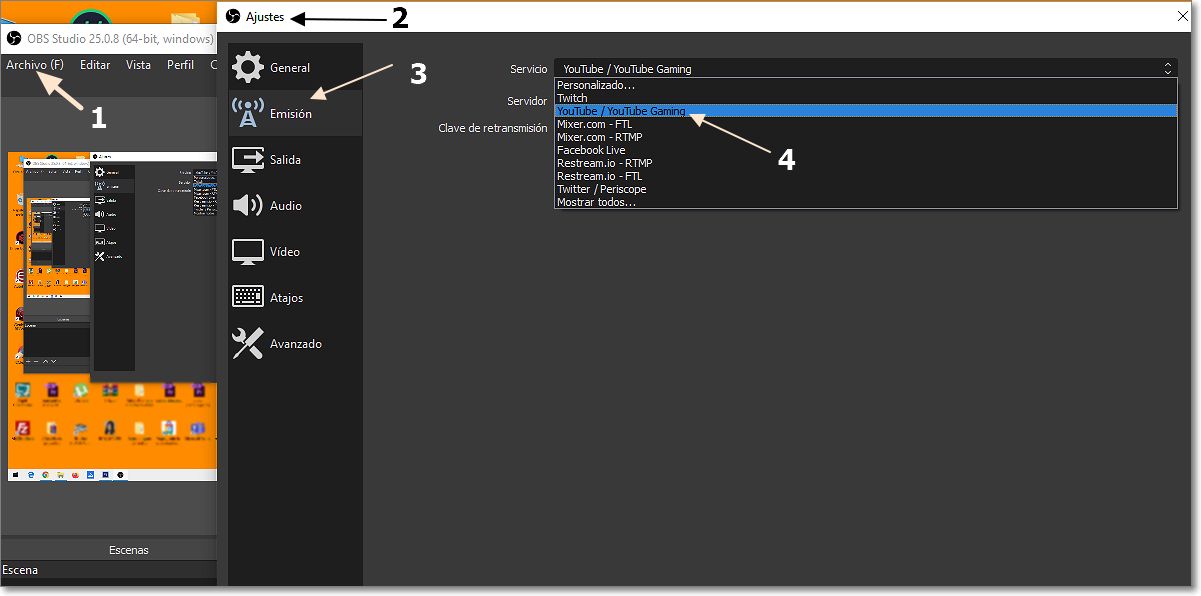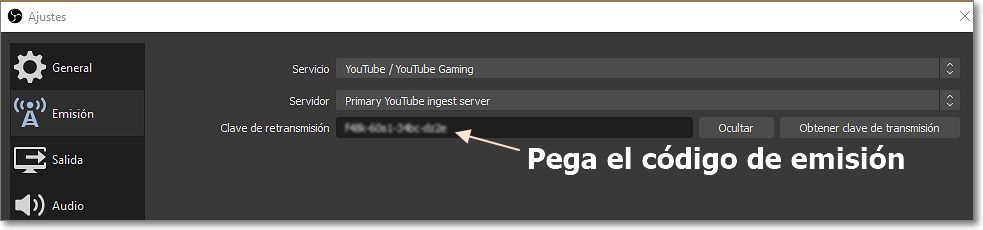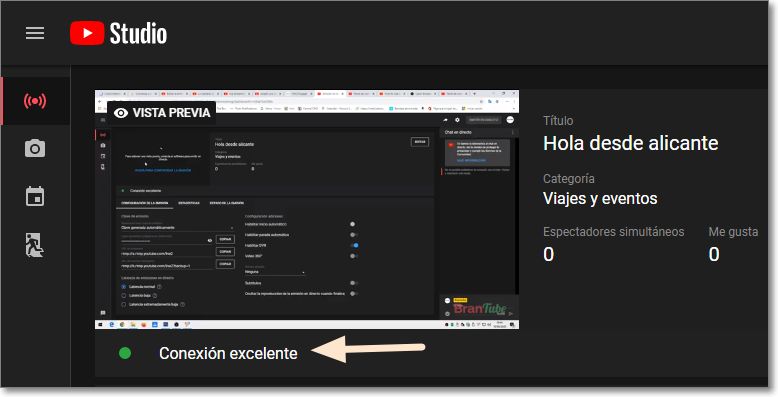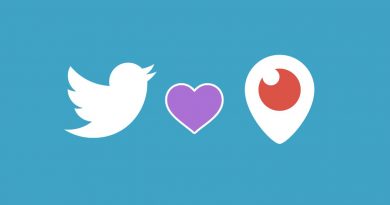Cómo emitir en directo por Youtube Studio
Tabla de contenidos
Desde hace mucho tiempo Youtube dispone de la opción para realizar transmisiones en directo utilizando su propio software y con los años este tipo de formato se ha ido popularizando.
Estos son los pasos a seguir para emitir en directo utilizando Youtube Studio:
- Disponer de una cuenta de Google y crear un canal en Youtube
- Disponer de un software de codificación para la emisión
- Configurar la emisión en Youtube
- Configurar la emisión en software codificador
- Conectar fuentes a codificador
- Iniciar emisión en directo por Youtube
Hacer una emisión en directo utilizando Youtube Studio es fácil, rápido e intuitivo, en dos casos necesitas demostrar que dispones de 1.000 suscriptores y es (1) cuando realizas el streaming mediante teléfono móvil o mediante un (2) software de terceros utilizando la codificación de Youtube.
El software de codificación admite diferentes fuentes de entrada para realizar el streaming en directo, el programa que mostramos en este tutorial es OBS Studio un software gratuito, libre y de código abierto y además en español.
Puedes conectar cámaras con sus respectivas entradas de sonido para emitir un evento además puedes sincronizar otras fuentes (archivos de vídeo, fotos, slides, etc) para realizar una narración audiovisual que atraiga la atención del espectador.
Si pretendes realizar un streaming en directo por Youtube Studio utilizando una webcam desde un ordenador portatil o una webcam en un PC de sobremesa no necesitas disponer de ningún número de suscriptores concreto.
Siguiendo estos pasos podrás realizar una transmisión en directo por Youtube.
Disponer de una cuenta de Google
Debes tener una cuenta de Google y con ella lleva incorporada una cantidad de herramientas como el correo Gmail, un trozo de disco duro en la nube con Google Drive, una herramienta para traducir textos y entre más opciones tu canal de Youtube.
Puedes personalizar el canal de Youtube y subir vídeos de hasta 15 minutos si no has verificado que eres el dueño, si verificas tu canal con un número de teléfono podrás disfrutar de muchas más funciones y entre ellas emitir en directo por Youtube.
Configurar la emisión en directo en Youtube
En la parte superior derecha de tu canal en Youtube encontrarás la opción para subir vídeos o emitir en directo.
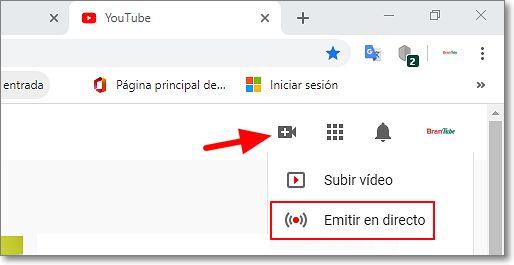
Como hace poco tiempo que se ha formalizado la interfaz Youtube Studio cuando se pretende realizar una nueva emisión te pregunta si la quieres hacer con la antigua versión llamada Creator Studio.
En un lateral de la página de emisión dispones de la opciones que puedes utilizar para tu directo por Youtube.
Mediante emisión, mediante una webcam o utiliza la versión clásica de Youtube.
Si tenemos el canal verificado y con los 1.000 suscriptores podemos utilizar la formula de “Emitir” utilizando un software de terceros.
Deberás configurar la nueva emisión con los parámetros oportunos.
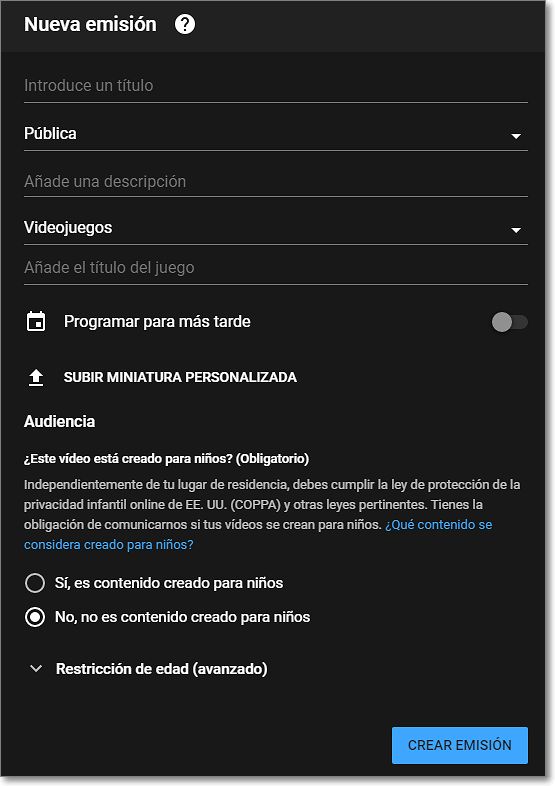
Como ves en la imagen superior deberás instroducir el título de la emisión, configurar si es pública, oculta o privada, poner una descripción de lo que el espectador va a ver y la categoría o temática de la emisión (dispones de 15 categorías a elegir).
Nota importante; Debes indicar si en la emisión en directo aparecerán niños menores de 13 años, todos los usuarios de Youtube deben cumplir con la Ley COPPA de protección del menor.
Debes indicar si tu vídeo puede ser visto por menores de 18 años abriendo la configuración avanzada (pincha sobre Restricción de edad (avanzado).
Una vez rellenado los parámetros picha en “CREAR EMISIÓN“.
Parámetros técnicos del directo
Se abrirá la sala de control del directo de la emisión. Una página abierta en tu navegador donde configurar los parámetros técnicos del directo.
Lo más importante de esta página es conseguir el código de emisión (20 dígitos) que debes copiar y pegar en el software de terceros (OBS) para iniciar la codificación de la emisión.
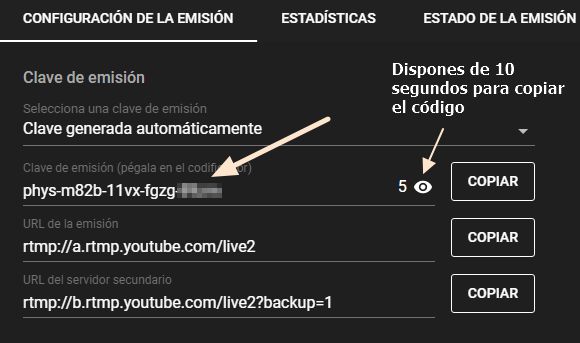
Si pinchas en el icono del ojo podrás ver la clave de emisión durante 10 segundos en los cuales debes copiar para después pegar en el programa de emisión OBS.
Programa de emisión de vídeo en directo por Internet
Para realizar la emisión en directo por Youtube utilizando un codificador puedes utilizar un programa de emisión de vídeo por Internet, hay variedad de software, puedes utilizar Xsplit (de pago) con opciones gratis o OBS (gratis).
Para este tutorial seleccionamos el programa OBS un software que debes descargar e instalar en el ordenador o portátil con el que vas a realizar la emisión en directo.
Una vez descargado el programa OBS en tu PC o portátil te aparecerá el acceso directo en el escritorio.
Abre el programa OBS y en el menú superior entra en los “Ajustes” pinchando en la opción “Archivo“:
- Archivo
- Ajustes
- Emisión
- Youtube/Youtube Gaming
En el recuadro de “Clave de retransmisión” debes pegar la “Clave de emisión” de directo que Youtube te ha proporcionado cuando lo has configurado.
O si lo prefieres puedes pinchar en obtener clave de emisión y se abrirá en tu navegador la sala de la emisión pero con la versión anterior de Creator Studio.
Una vez que pegues la clave de emisión en el lugar correspondiente dale a “Aceptar“.
Ves ahora al codificador OBS y pincha sobre “Iniciar grabación“:
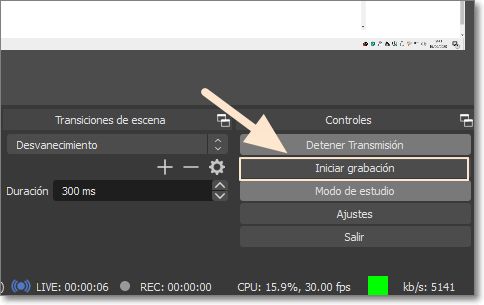
El programa empezará a emitir indicando a Youtube que se ha iniciado, pero todavía no estás emitiendo en directo por Youtube.
En la página de Youtube con la sala de emisión aparecerá después de unos segundos el estado de la señal de emisión con una ventana de reproducción previa:
Verás que la conexión es excelente.
Verás en la parte derecha del navegador el botón azul para “EMITIR EN DIRECTO“.
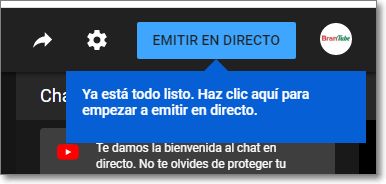
Pincha sobre ese botón y se iniciará la emisión en directo tal como la has configurado.
Te aparecerá una indicación en rojo con el estado de la emisión “EN DIRECTO“.
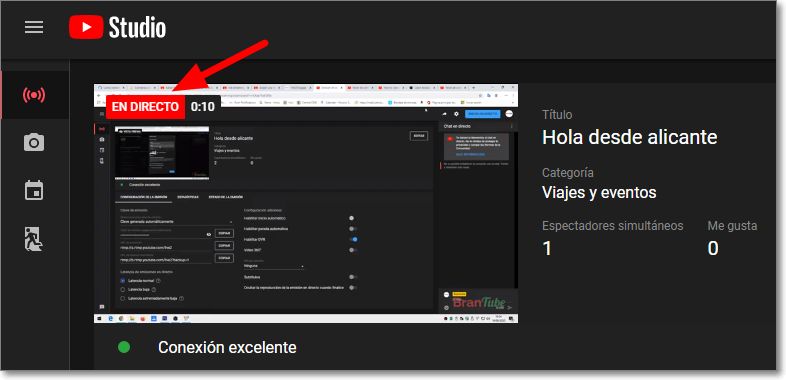
Cuando acabes la emisión en directo por Youtube pincha sobre el botón rojo de finalización de emisión:
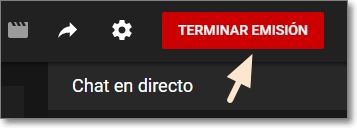
Si necesitas saber más sobre emisiones en directo por Youtube visita la página de soporte.
Fuentes entrada OBS Studio para emisión directo
Como hemos indicado al principio de este artículo podemos conectar diferentes fuentes de imágenes para ofrecer una narración audiovisual sobre cualquier evento.
En OBS Studio podemos sincronizar gran cantidad de entradas tales como cámaras, archivos de vídeo y fotos, capturas de pantalla, páginas web mediante url, edición de textos y captura de videojuegos.
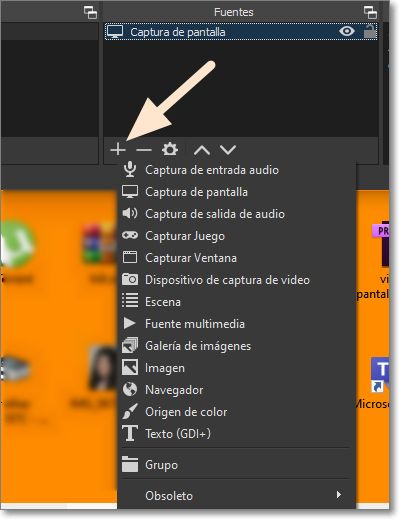
La curva de aprendizaje al principio es un poco empinada, si no conoces el software del programa de emisión deberás ver tutoriales de uso para encontrar la mejor manera de entenderlo.
Con el tiempo te resultará fácil el uso y realizar una emisión en streaming directo por Youtube será coser y cantar.